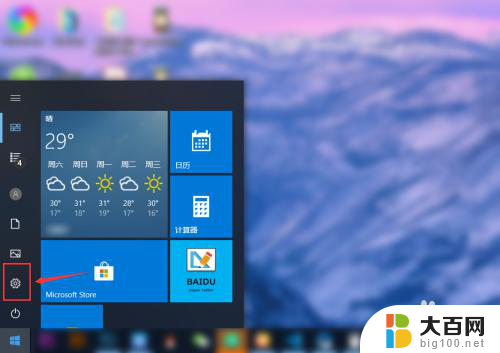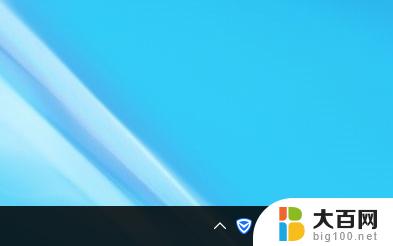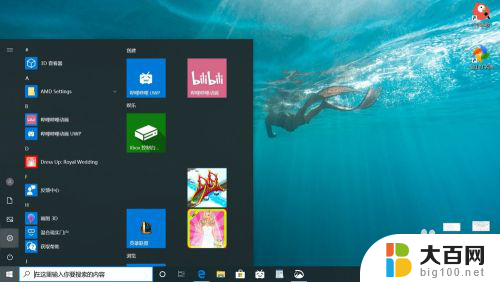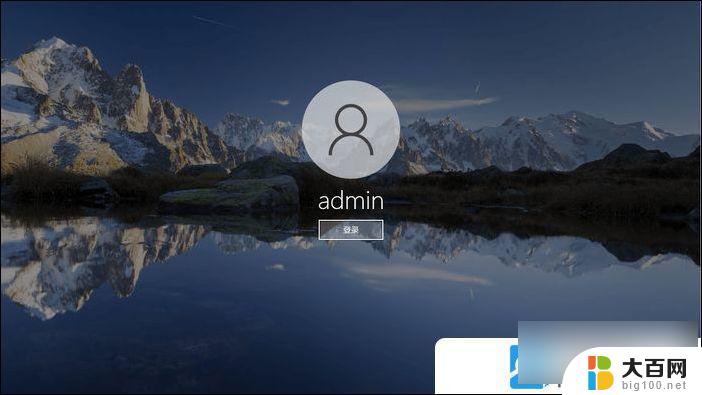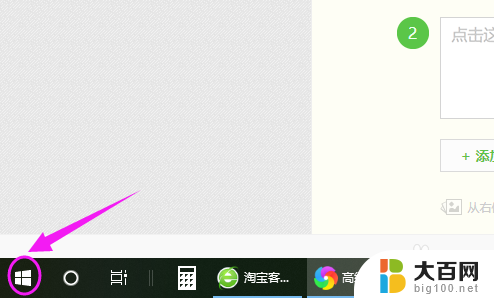win10输入法突然没了 Windows10输入法不见了无法输入怎么办
很多用户在使用Windows10操作系统时,突然发现输入法不见了,导致无法输入中文,这个问题困扰了很多人,因为输入法是我们日常生活中不可或缺的工具之一。当Win10输入法突然消失时,我们应该如何解决这个问题呢?在本文中我们将探讨一些可能的解决方法,帮助大家重新找回失踪的输入法,并恢复正常的中文输入功能。无论是系统设置出现问题,还是输入法软件本身出现故障,我们都将一一分析,并给出相应的解决方案。让我们一起来解决这个让人头疼的问题吧!
具体步骤:
1.鼠标右键单击电脑左下角的开始按钮,点击小齿轮按钮。进入设置页面,在设置页面点击时间和语言选项。
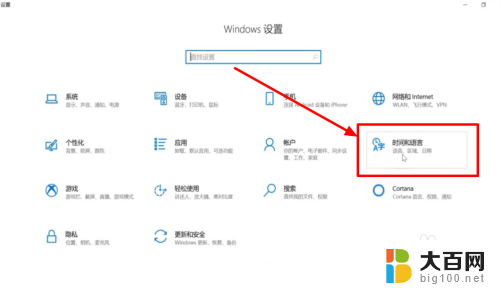
2.进入时间和语言页面内,在左边找到语言选项,点击语言。
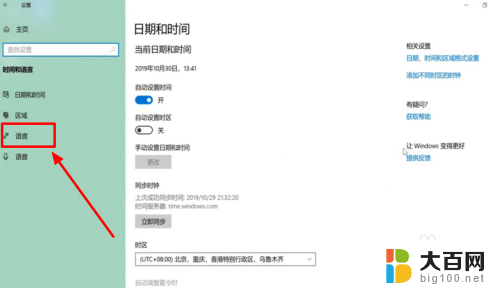
3.然后再页面的右上角,找到拼写、键入和键盘设置选项,点击拼写、键入和键盘设置。

4.进入新页面之后,在最下方找到高级键盘设置选项,点击高级键盘设置。
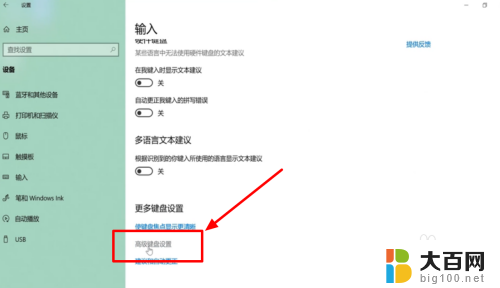
5.在高级键盘设置页面,找到使用桌面语言栏(如果可用)选项。在前面的小方框内打上勾。
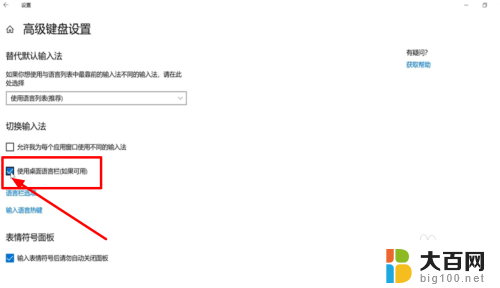
6.也可以右键点击最下方的通知栏,点击属性。在任务栏选项点击自定义,然后点击启用或关闭系统图标,然后将输入指示启用即可。

以上是win10输入法突然消失的全部内容,如果出现这种情况,请根据本文所述的方法解决,希望对您有所帮助。